googleのカスタム検索は広告が出るので、yahooのカスタムサーチを導入しました。

自社サイトやブログのサイト内検索を設置する場合、googleのカスタム検索が有名です。
このブログも、検索を設置したかったのですがMTに付属してる検索を使用するとサーバーに負担がかかるので導入していませんでした。
googleのカスタム検索の導入も考えたのですが、このブログはホームページ制作会社TREVOのスタッフブログなので他社の広告が出てしまうと良くないという事で、検索を設置していませんでした。
でも、検索がないと不便ですよね。そこで、yahooのカスタムサーチというサービスは広告が出ないと分かったので導入してい見ました。
yahooカスタムサーチとgoogleカスタム検索
大きな点は、広告が表示されるかされないかが大きなポイントです。

googleカスタム検索の場合は、赤枠の所に広告が表示されてしまいます。
この、広告が弊社にとっては問題でした。

yahooカスタムサーチはこのように広告が表示されません。
ただ、googleのカスタム検索では
- ・統計データレポート
- ・絞り込みキーワードの提示
- ・類義語指定
- ・XMLサイトマップでのインデックス登録
等の機能が使用可能なので魅力的です。
広告が表示されても気にならないページでしたらgoogleのカスタム検索の導入はメリットがあるかも知れませんね。
yahooカスタムサーチの導入方法
まずはyahooアカウントを取りましょう。
カウントを持っていない方は、こちらから取得可能です。
https://account.edit.yahoo.co.jp/registration
持っている方は、カスタムサーチのページでログインしましょう。
https://custom.search.yahoo.co.jp/
背って一覧画面で、新規設定をクリック
後は、流れに沿って
- ・設定名(なんでもいいです、管理用の名前です。)
- ・検索タイプ(サイト内か他のウェブ検索も含むかを選べます。)
- ・検索窓のデザイン(横幅300~600px枠・背景の色設定)
- ・検索窓のデザイン2(検索窓のタイプを選択できます。)
- ・文字コード
- ・検索結果の表示(インラインフレーム・別ウィンドウ表示を選択)
次に検索設定です。
ウェブ検索設定で細かい設定が可能です。
- ・追加クエリ(検索時に必ず入れたいキーワードを指定する事が可能です。)
- ・削除クエリ(検索時に検索から外したいキーワードを指定する事が可能です。)
- ・削除ドメイン(ウェブ検索時に検索結果に表示したくないURLを指定する事が可能です。)
- ・検索対象ドメイン(指定したURLのみ検索結果に表示されます。)
- ・対象言語(検索の対象となる言語を指定できます。)
検索結果ページデザイン
- ・レイアウトの選択
- ・検索結果ページ横幅(750~2000px)
- ・検索結果表示ページURL(インラインフレームで表示するページの指定)
- ・テーマカラー
- ・背景画像、色
- ・ロゴ画像
を設定しHTMLソースを取得して貼りつけます。
このような流れで設置となります。
結論
googleのカスタム検索は魅力的ですが、やはり広告表示がネックとなりますね。
自社サイトで使用する場合も同業他社の広告が出てしまっては設置が難しいですよね。
一応有料版もあるので、お金を出せば広告は消せますがyahooのカスタムサーチが利用できるのでしばらくはこちらを使用してみます。
-
前の記事
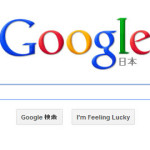
google中の人が教えてくれる、SEO対策に効果のある良質なサイト作りのアドバイス 2012.10.26
-
次の記事

windows8は使い方によってすごく便利になるかもしれないという可能性を感じた 2012.10.31

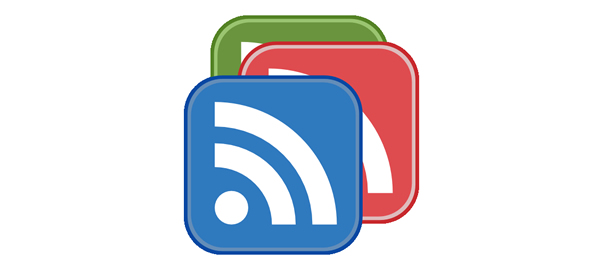

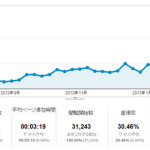


コメントを書く